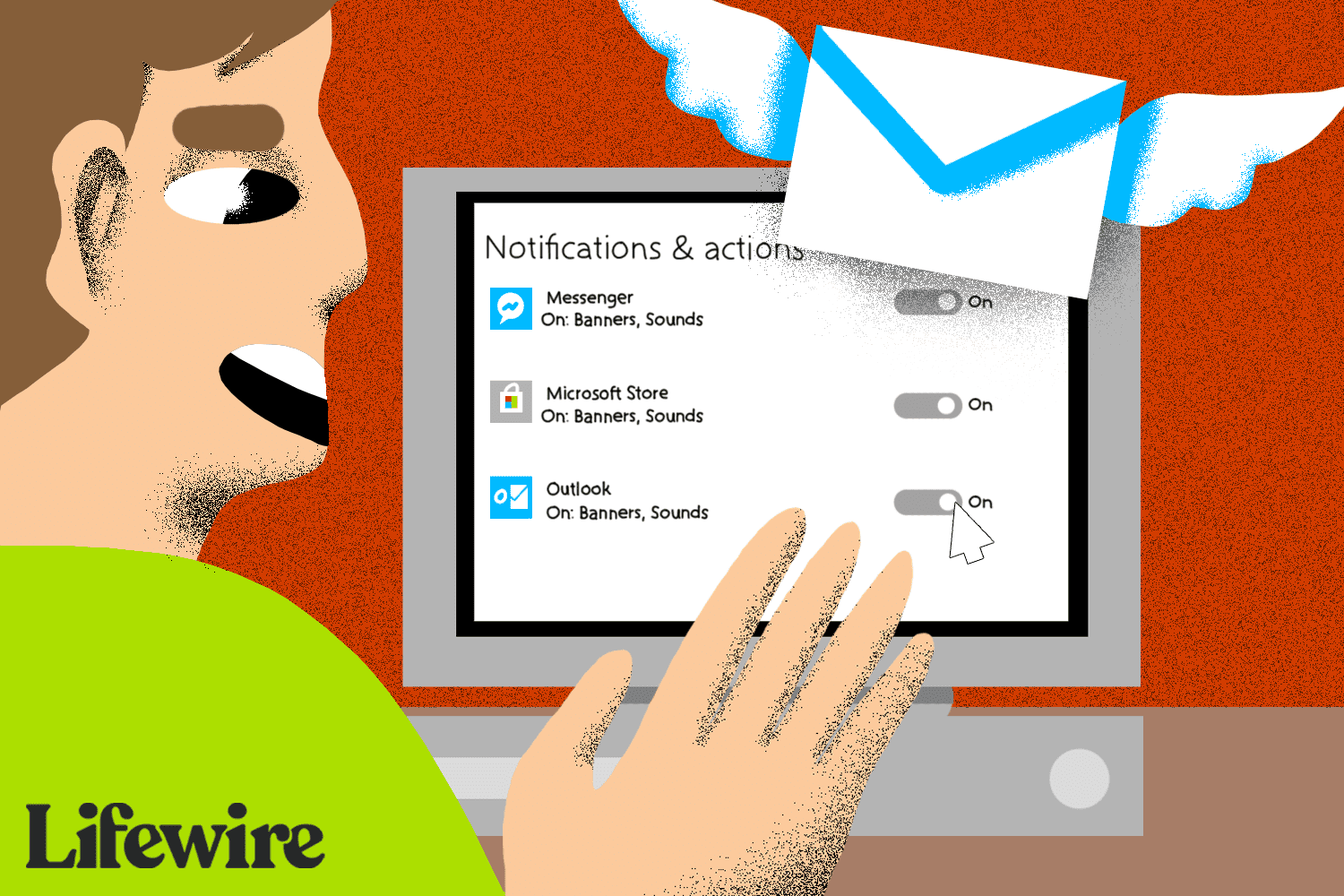Mitä tietää
- Mene Aloittaa † asetukset † Järjestelmä † Ilmoitukset ja tarjoukset† Ota Outlook-ilmoitukset käyttöön ja käynnistä sitten Näytä ilmoitusbannerit†
- Käytä uusia sähköposti-ilmoituksia osoitteesta ilmoituksia -kuvaketta tehtäväpalkissa.
- Ilmoitusajan asettaminen: Siirry kohtaan asetukset † Helppokäyttöisyys† Valitse Näytä ilmoitukset kohteelle ja valitse sitten aika.
Tässä artikkelissa kerrotaan, kuinka voit määrittää Outlookin sähköposti-ilmoitukset Windows 10:ssä niin, että saat ilmoituksen, kun Outlook-postilaatikkoosi saapuu uusi sähköposti. Ohjeet koskevat Outlook 2019, 2016, 2013; ja Outlook for Microsoft 365.
Ota Outlookin sähköposti-ilmoitukset käyttöön Windows 10:ssä
Ilmoitusbannerien ottaminen käyttöön uusille viesteille Outlookissa Windows 10:ssä:
-
Avaa Windows 10:ssä Aloittaa valikosta.
-
Valitse asetukset†
-
Valitse Järjestelmä kategoria.
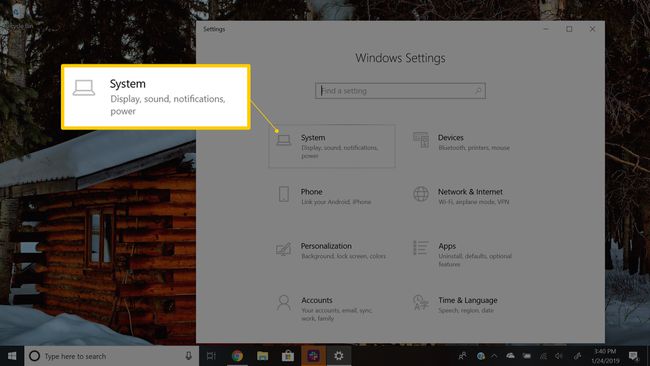
-
Valitse Ilmoitukset ja tarjoukset†
-
Vieritä alas kohtaan Vastaanota ilmoituksia näiltä lähettäjiltä -osio.
-
Vieritä kohtaan Näkymät†
-
Ota Outlook käyttöön ilmoituksia vaihtaa.
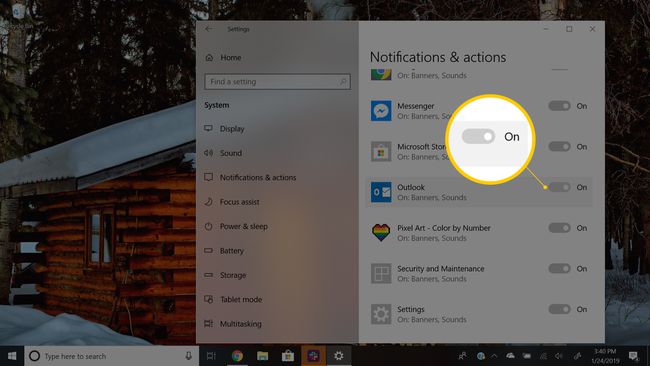
-
Valitse Näkymät†
-
Laita päälle Näytä ilmoitusbannerit vaihtaa.
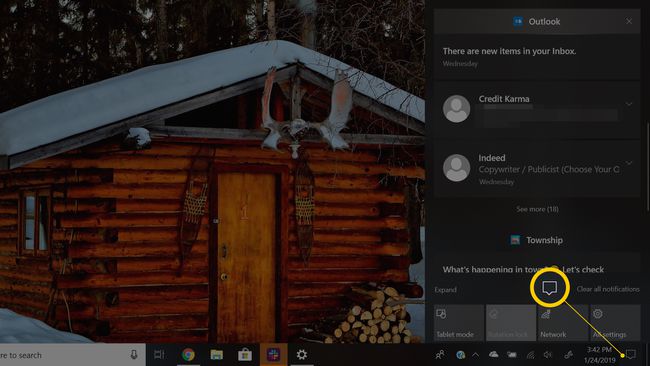
-
sulje asetukset windowsn.
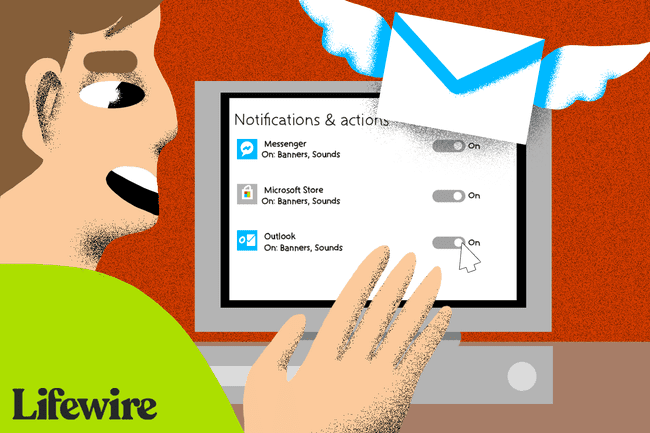
Katso aiemmat ilmoitukset Outlookista
Pääset uusiin sähköposti-ilmoituksiin siirtymällä Windowsin tehtäväpalkkiin ja valitsemalla ilmoituksia kuvake. Kuvake on valkoinen, kun ilmoituksia on lukematta.
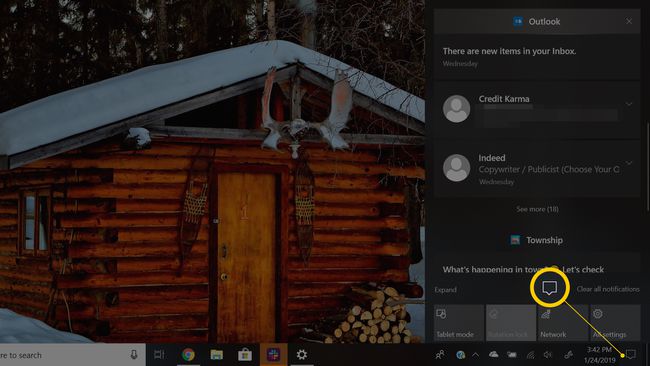
Muuta, kuinka kauan ilmoitusbannerit pysyvät näkyvissä
Voit määrittää ajan, jonka kuluessa Outlookin uusien sähköpostien ilmoitusbannerit näkyvät näytöllä ennen kuin ne katoavat näkyvistä:
-
Avaa Aloittaa valikosta.
-
Valitse asetukset†
-
Valitse Helppokäyttöisyys kategoria.
Jos et näe esteettömyysluokkaa, etsi se Asetukset-hakukentässä.
-
Vieritä kohtaan Yksinkertaista ja mukauta Windowsia -osio.
-
Valitse Näytä ilmoitukset kohteelle avattavasta nuolesta ja valitse haluamasi aika, jolloin Windows näyttää ilmoitukset.
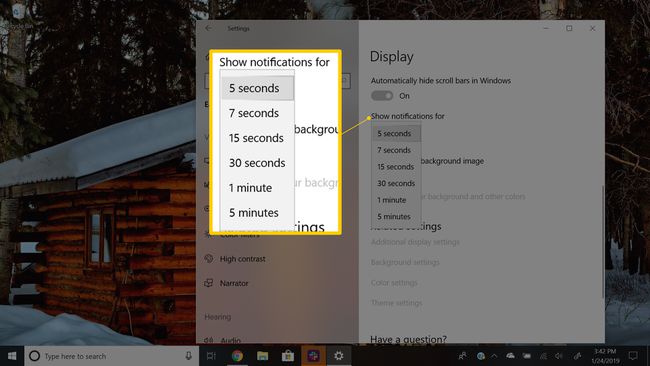
-
sulje asetukset windowsn.